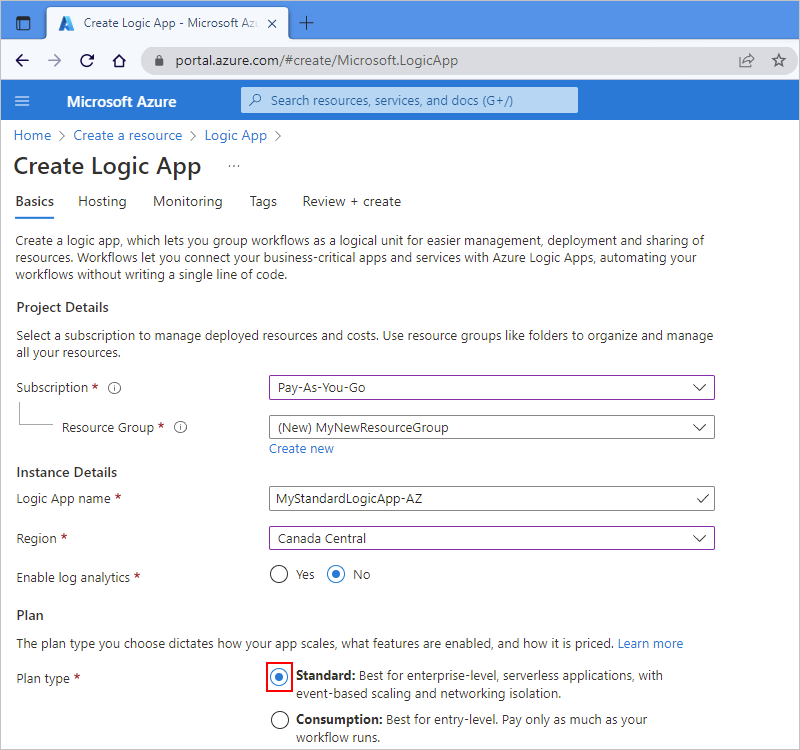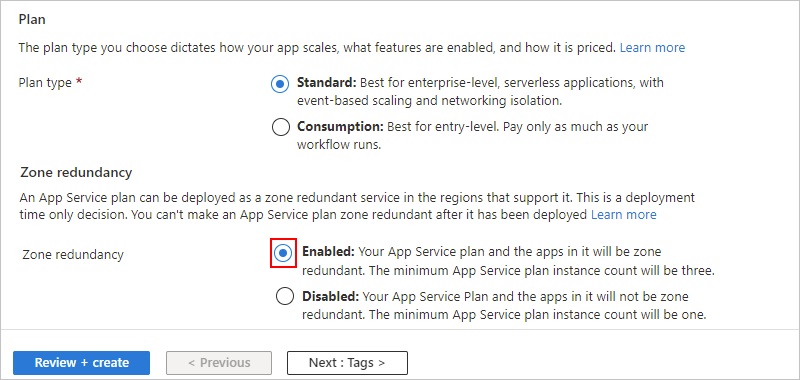Schützen von Logik-Apps vor Regionsausfällen mit Zonenredundanz und Verfügbarkeitszonen
Gilt für: Azure Logic Apps (Verbrauch + Standard)
In jeder Azure-Region sind Verfügbarkeitszonen physisch getrennte Standorte, die Fehlertoleranz bei lokalen Ausfällen bieten. Solche Ausfälle können von Software- und Hardwareausfällen bis hin zu Ereignissen wie Erdbeben, Überflutungen und Bränden reichen. Diese Zonen erzielen Fehlertoleranz durch Redundanz und logische Isolierung von Azure-Diensten.
Um Resilienz und verteilte Verfügbarkeit bereitzustellen, sind mindestens drei separate Verfügbarkeitszonen in jeder Azure-Region vorhanden, die Zonenredundanz unterstützt und ermöglicht. Die Azure Logic Apps-Plattform verteilt diese Zonen und Logik-App-Workloads auf diese Zonen. Diese Funktion ist eine wesentliche Voraussetzung für die Aktivierung resilienter Architekturen und die Bereitstellung von Hochverfügbarkeit, wenn in einer Region Rechenzentrumsausfälle auftreten.
Weitere Informationen finden Sie in der folgenden Dokumentation:
In dieser Anleitung finden Sie eine kurze Übersicht, Überlegungen und Informationen zum Aktivieren der Verfügbarkeitszonen in Azure Logic Apps.
Überlegungen
Verfügbarkeitszonen werden mit Standardlogik-App-Workflows unterstützt, die in Azure Logic Apps mit einem Mandanten ausgeführt werden und von der Erweiterbarkeit von Azure Functions unterstützt werden. Weitere Informationen finden Sie unter Zuverlässigkeit in Azure Functions.
Sie können diese Funktion nur aktivieren, wenn Sie eine Standardlogik-App in einer unterstützten Azure-Region oder in einer App Service Environment v3 (ASE v3) – nur Windows-Pläne erstellen.
Sie können diese Funktion nur für neue Standardlogik-Apps aktivieren. Sie können keinen Support für Verfügbarkeitszonen für vorhandene Standard-Logik-App-Workflows aktivieren.
Sie können diese Funktion nur zur Erstellungszeit aktivieren. Es gibt derzeit keine programmgesteuerte Toolunterstützung (etwa durch Azure PowerShell oder die Azure CLI), um den Support für die Verfügbarkeitszonen nach der Erstellung zu aktivieren.
Diese Funktion unterstützt nur integrierte Connectorvorgänge, die direkt mit der Azure Logic Apps-Laufzeit ausgeführt werden, nicht Connectorvorgänge, die in Azure gehostet und ausgeführt werden.
Begrenzungen
Bei HTTP-basierten Aktionen funktionieren Zertifikate, die mit AES256-Verschlüsselung exportiert oder erstellt wurden, nicht, wenn sie für die Clientzertifikatauthentifizierung verwendet werden. Die gleichen Zertifikate funktionieren auch nicht, wenn sie für die OAuth-Authentifizierung verwendet werden.
Voraussetzungen
Ein Azure-Konto und ein Azure-Abonnement. Falls Sie kein Abonnement besitzen, können Sie sich für ein kostenloses Azure-Konto registrieren.
Wenn Sie eine Firewall oder eine eingeschränkte Umgebung verwenden, müssen Sie den Datenverkehr über alle IP-Adressen zulassen, die für Azure Logic Apps, verwaltete Connectors und benutzerdefinierte Connectors in der Azure-Region erforderlich sind, in der Sie Ihre Logik-App-Workflows erstellen. Neue IP-Adressen, die Verfügbarkeitszonenredundanz unterstützen, wurden bereits für Azure Logic Apps, verwaltete Connectors und benutzerdefinierte Connectors veröffentlicht. Weitere Informationen finden Sie in der folgenden Dokumentation:
Verfügbarkeitszonen aktivieren
Führen Sie für Standardlogik-Apps nur die folgenden Schritte aus:
Beginnen Sie im Azure-Portal mit der Erstellung einer Standard-Logik-App. Führen Sie auf der Seite Logik-App erstellen die Schritte bis zum Auswählen des Plantyps Standard für Ihre Logik-App aus.
Ein Tutorial finden Sie unter Erstellen eines Integrationsworkflows mit der Azure Logic Apps-Einzelmandanteninstanz (Standard) im Azure-Portal.
Nach dem Auswählen von Standard wird der Abschnitt Zonenredundanz mit verfügbaren Optionen angezeigt.
Hinweis
Die Zonenredundanzoptionen werden nicht verfügbar angezeigt, wenn Sie eine nicht unterstützte Azure-Region oder einen vorhandenen Windows-Plan auswählen, der in einer nicht unterstützten Azure-Region erstellt wurde. Stellen Sie sicher, dass Sie eine unterstützte Azure-Region und einen Windows-Plan auswählen, der in einer unterstützten Azure-Region erstellt wurde, oder einen neuen Windows-Plan erstellen.
Wählen Sie unter Zonenredundanz die Option Aktiviert aus.
Zu diesem Zeitpunkt sieht die Umgebung für die Erstellung von Logik-Apps ungefähr aus wie im folgenden Beispiel:
Schließen Sie die Erstellung Ihres Logik-App-Workflows ab.
Wenn Sie eine Firewall verwenden und keinen Zugriff für Datenverkehr über die erforderlichen IP-Adressen eingerichtet haben, stellen Sie sicher, dass diese Anforderung erfüllt ist.